
[Windows IIS FTP Server 기초 및 정리]
1. IIS FTP Server 설치
1.1) 역할 및 기능 추가
- [역할 및 기능 추가] 마법사를 실행하여서 IIS FTP Server를 설치한다.
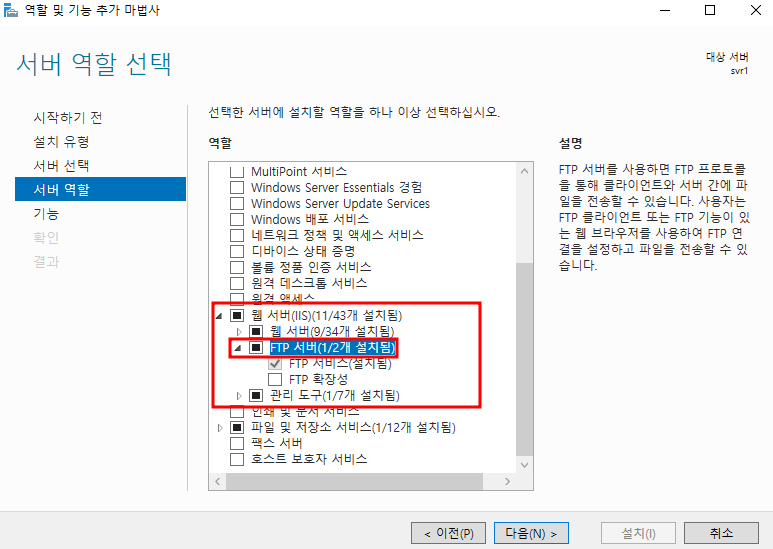
1.2) FTP 사용자 계정 생성
- FTP를 사용하기 위한 사용자 계정을 생성한다.
rwtest = 읽기/쓰기 권한 부여
rotest = 읽기 권한 부여
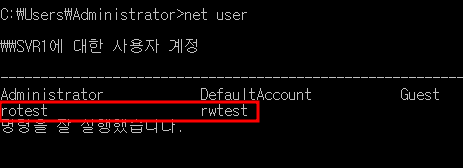
2. IIS FTP Server 구성
2.1) FTP 사이트 추가
- [IIS(인터넷 정보 서비스) 관리자] 로 이동하여 [사이트]를 우클릭한다.
- [FTP 사이트 추가] 를 누르면 설정 창이 출력된다.
- FTP 사이트 이름과 FTP 서버 실제경로를 입력한다. FTP의 기본 경로는 C:\inetpub\ftproot 이지만 변경하였다.
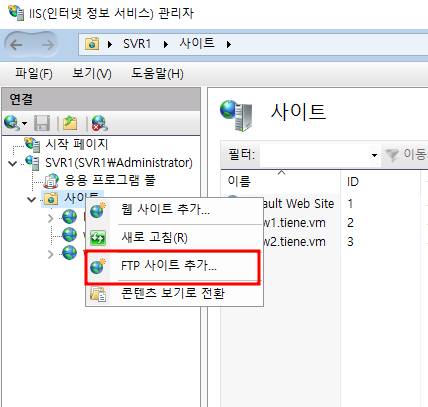
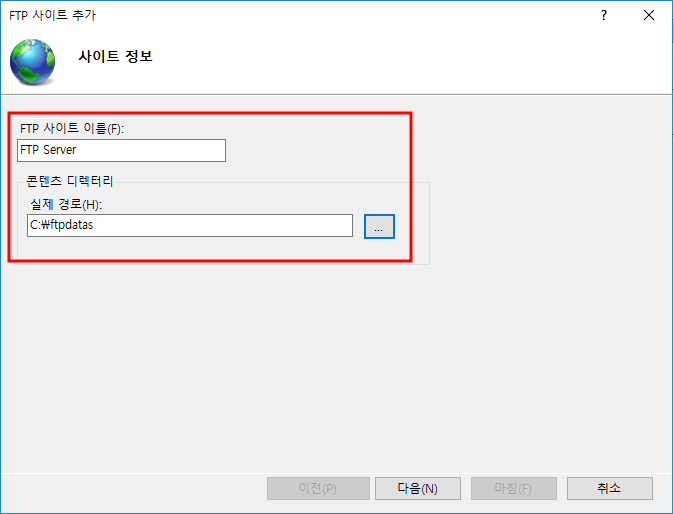
- 다음은 IP 주소 및 SSL 사용 관련이며, Test를 위해 [모든 IP 지정] 및 [SSL 사용 안 함] 으로 설정한다.
- 인증 방식은 [기본]으로 설정하여, 위에서 생성한 계정만이 인증 및 접속할 수 있도록 설정한다.
- 생성한 사용자 계정의 사용권한을 지정한다. 우선 rwtest의 사용 권한을 부여하고 마무리한다.
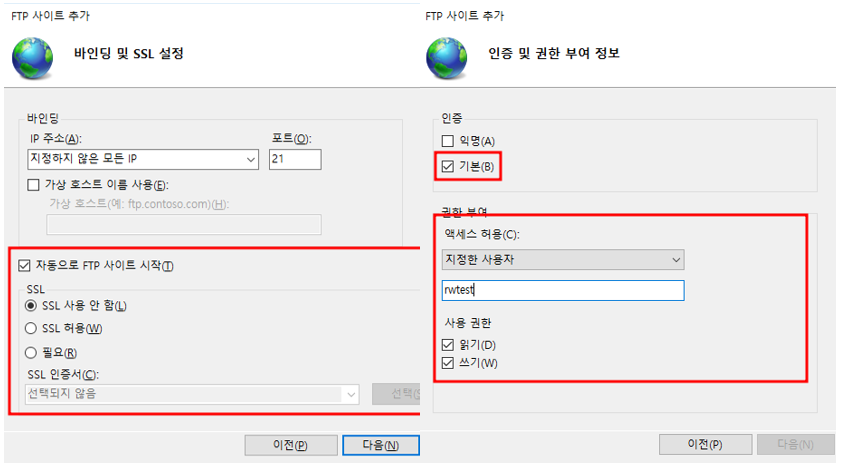
3. IIS FTP Server 접속
- 다음과 같이, Clinet에서 IIS FTP Server로의 접속이 성공하였다. 파일까지 업로드하였고, 기본 경로로 지정된 폴더에 업로드한 파일을 확인할 수 있다.
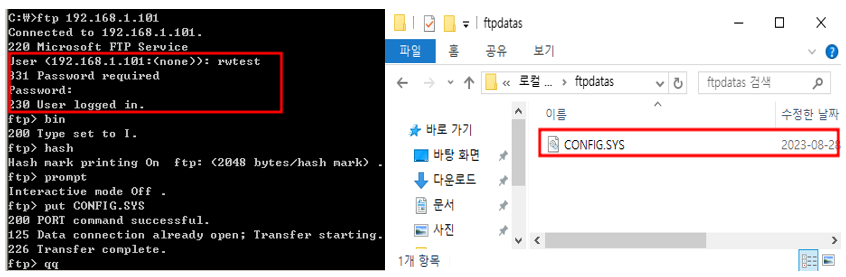
- 만약, 접속이 되지 않는다면 IIS FTP Server의 방화벽의 상태를 점검해야한다.
4. IIS FTP 메시지
- FTP Server 접속 전 / 접속 중 / 접속 후의 배너 메시지를 띄울 수 있다.
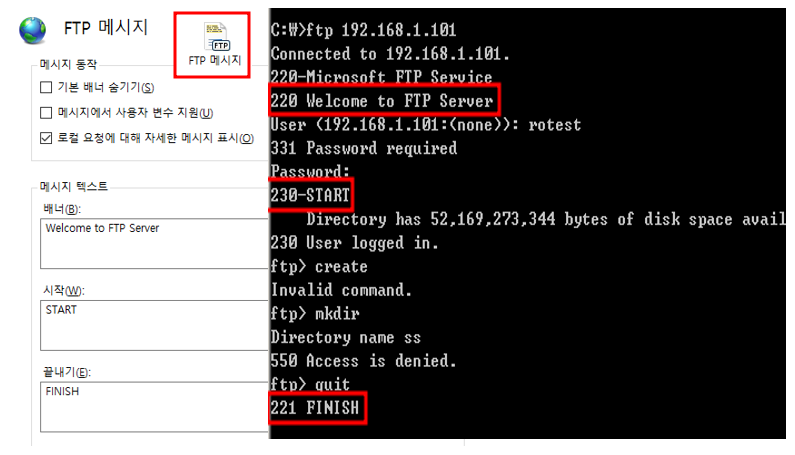
5. IIS FTP 요청 필터링
- 파일 이름의 특정 확장명을 지정하여, 접속하여 확인할 때 지정된 확장자를 가진 파일이 출력되지 않도록 설정할 수 있다.
- 또한, 특정 단어를 지정하여, 해당 단어가 포함된 파일 및 폴더를 출력하지 않도록 설정할 수 있다.
- 다음과 같이, [.txt] 확장명을 가진 파일과 [test] 라는 단어가 포함된 파일 및 디렉토리는 출력되지 않도록 설정했다.
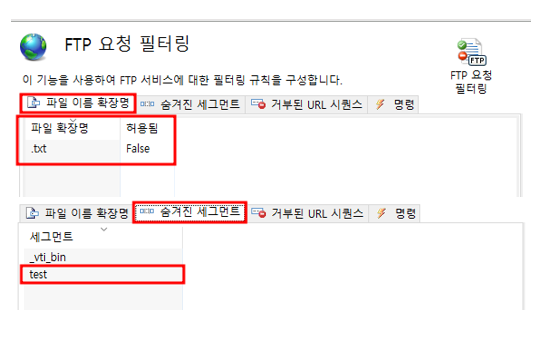
- IIS FTP Server의 기본 경로에 [.txt] 확장명을 가진 파일과 [test] 라는 단어가 포함된 디렉토리를 생성하여 접속해보면, 나머지 파일인 [asdf.bmp] 만 출력되는 것을 확인할 수 있다. 이처럼 중요한 파일을 숨길 수 있다.
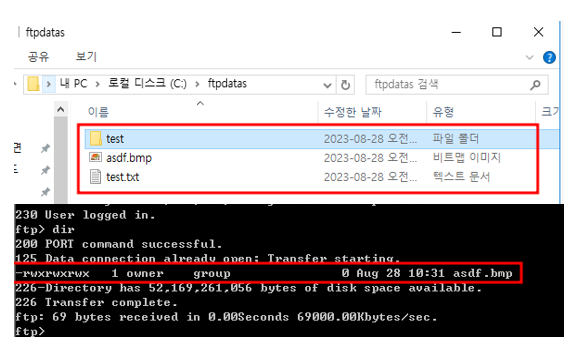
6. IIS FTP 사용자 격리
- 사용자 계정 별 폴더를 지정하여 한다.
- Linux의 동작 방식을 가져와 설명하자면, Linux에서는 사용자 계정을 생성하면 홈 디렉토리까지 생성된다. 그래서, FTP로 접속하면, 홈 디렉토리가 Root 디렉토리로 지정되어 FTP Server에 접속한다. 즉, Linux는 기본적으로 사용자 격리 방식이다.
- 반면, Windows는 Linux와 다르게, 계정만 생성된다. 따라서, Linux 처럼 사용자 별로 폴더를 지정하여 사용하려면 별도의 폴더까지 생성해야한다. 여기서, 한 가지 필수 사항이 적용되어야하는데, FTP Server의 기본 폴더 하위에 localuser라는 폴더가 무조건 있어야한다. 해당 localuser라는 폴더 안에 계정과 동일한 폴더가 존재해야한다.

6.1) 사용자 계정 생성
- 다음과 같이 사용자 계정을 생성한다
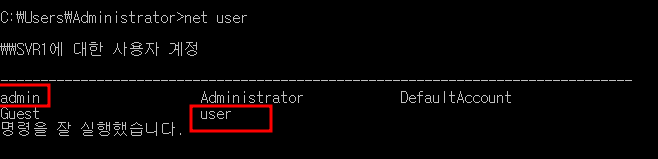
6.2) 사용자 격리 설정
- 아래의 사진처럼, [사용자 이름 디렉터리(전역 가상 디렉터리 사용 안 함)] 을 선택하여, FTP기본폴더\localuser 안에 있는 폴더의 이름과 사용자 계정의 이름이 동일하면, 해당 사용자 계정으로 접속이 가능하게끔 설정한다.

- 다음과 같이 접속하여서, 파일을 업로드하면 같은 파일일지라도 기본 접속 폴더가 각각 사용자별로 나뉘어져 있으며, 파일 또한 각각 존재하는 것을 확인할 수 있다.
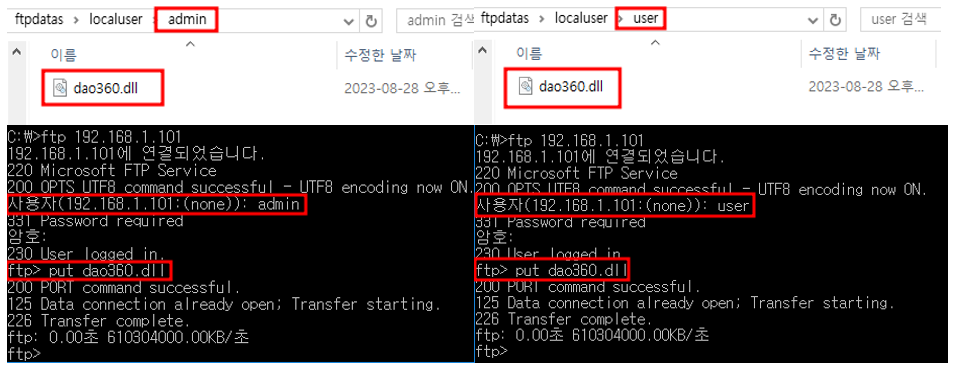
- 그리고, tiene라는 계정을 생성하고 localuser 내부에 이름이 동일한 폴더를 생성하지 않고 접속하면 접속이 거부된다는 결과를 얻을 수 있다.

'IT > ㄴ Windows' 카테고리의 다른 글
| [Win2016] Windows IIS FTP Server 다중 호스트 헤더 구성 (0) | 2023.08.29 |
|---|---|
| [Win2016] Windows IIS 자체 서명 인증서로 HTTPS 접속하기 (0) | 2023.08.29 |
| [Win2016] Window IIS Server 호스트 헤더 알아보기 (0) | 2023.08.28 |
| [Win2016] Window IIS 정리 및 설치하기 기초 [inetpub 기본 폴더 변경 / IIS 관리자 정리] (0) | 2023.08.28 |
| [Windows] Window로 Ping 안 나갈 때 설정 방법 [Windows Defender 방화벽 / 고급 설정] (0) | 2023.08.27 |